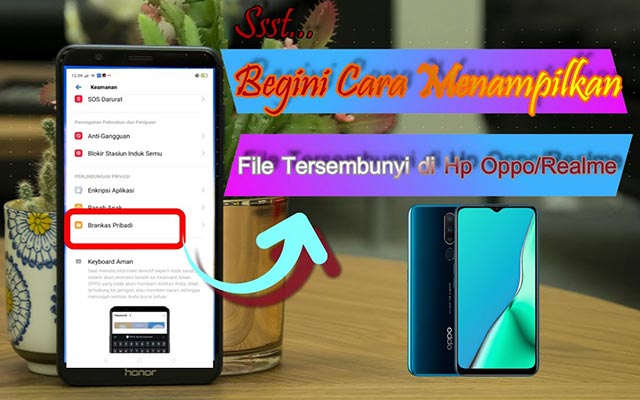Cara Membuka File Tersembunyi di HP Oppo – bukanlah sesuatu hal yang sulit dilakukan. Pasalnya ada banyak yang bisa dilakukan untuk membuka atau menampilkan file tersembunyi di Smartphone Oppo.
Kecanggihan sistem ColorOS, HP Oppo kini telah dilengkapi dengan fitur Brankas Pribadi. Dimana fitur ini bisa digunakan untuk menyembunyikan aplikasi, foto, video dan berkas data lain sebagainya.
Dengan fitur ini maka data-data pribadi di HP Oppo akan lebih aman. Namun, sayangnya sebagian pengguna Oppo malah kebingungan dengan fungsinya, dan justru malah bingung ketika akan mengakses nya lagi.
Lantas, bagaimana cara membuka file tersembunyi di HP Oppo? Caranya sendiri dapat dilakukan tanpa aplikasi atau pun menggunakan aplikasi. Untuk lebih jelasnya, simak selengkapnya di bawah ini.
Cara Membuka File Tersembunyi di HP Oppo
Fitur Brankas Pribadi (Private Safe) akan membantu mengamankan segala data dan file dari orang-orang yang tidak bertanggung jawab, sehingga akan lebih aman dan private.
Fitur brankas pribadi ini merupakan fitur yang terbilang masih baru, sehingga masih banyak orang kebingungan dengan fungsi fitur satu ini. Mungkin mengaktifkan fitur ini terbilang mudah. Namun, masih banyak yang belum tahu caranya menampilkan kembali file disembunyikan dengan fitur private save ini.
Seperti sudah kami singgung sebelumnya, bahwa cara membuka file tersembunyi di HP Oppo dapat dilakukan dengan tanpa aplikasi maupun menggunakan aplikasi pihak ketiga. Untuk cara menampilkan file tersembunyi di HP Oppo tanpa aplikasi dilakukan melalui fitur bawaan. Sedangkan, menggunakan aplikasi, kamu bisa menggunakan QuickPic.
Apapun merek HP Oppo yang digunakan baik itu, Oppo A12, A5, A16, A71, F5, A5s, A57, A37, A12 dan lain sebagainya, file tersembunyi bisa dilakukan baik tanpa aplikasi atau pun menggunakan aplikasi pihak ketiga.
Membuka File Tersembunyi dengan Fitur Bawaan
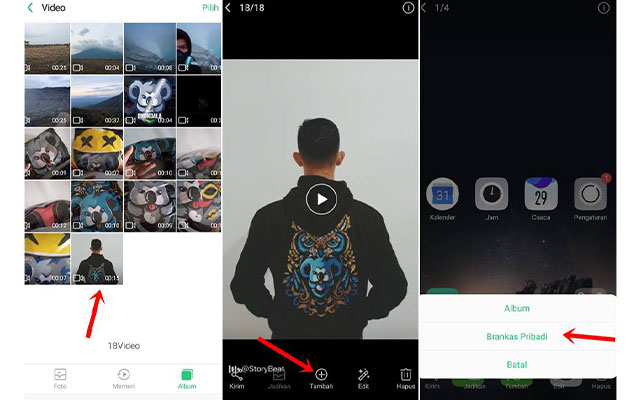
Jenis file disembunyikan di HP Oppo, bisa berupa foto atau video. Nah, untuk memunculkan kembali file foto atau video disembunyikan, silahkan ikuti langkah-langkah di bawah ini:
- Langkah pertama, silahkan buka aplikasi “Photos” di HP Oppo.
- Setelah tab “Picture” terbuka, silahkan tekan menu “Image Set” di bagian bawah.
- Selanjutnya, tekan menu “More Image Set“.
- Maka semua folder gambar tersembunyi akan ditampilkan.
- Kemudian, silahkan beri cellist pada folder tersembunyi yang ingin kamu tampilkan.
- Setelah itu, maka secara otomatis file foto tersembunyi akan muncul di galeri HP Oppo.
Membuka File Tersembunyi dengan Aplikasi
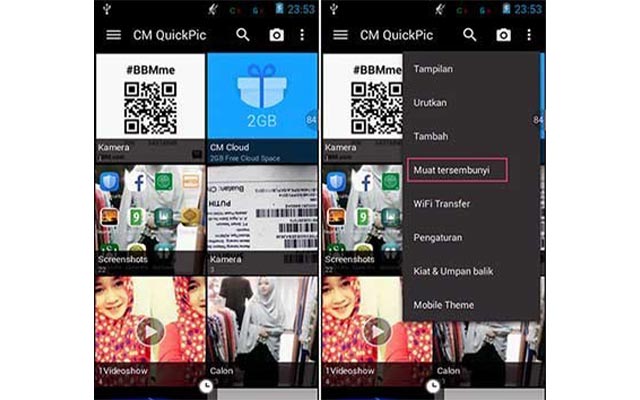
Untuk cara membuka file tersembunyi di HP Oppo berikutnya yaitu dengan menggunakan aplikasi. Kamu bisa menggunakan aplikasi QickPic. Untuk menggunakan aplikasi ini, silahkan ikuti cara di bawah ini:
- Pertama, silahkan download QuickPic di Google PlayStore atau download disini.
- Setelah QuickPic terpasang di HP Oppo, silahkan buka QuickPic.
- Kemudian, silahkan tekan icon “titik tiga” dibagian pojok kanan atas.
- Selanjutnya, pilih menu “Muat Tersembunyi“.
- Maka secara otomatis, foto disembunyikan akan ditampilkan di layar HP.
- Jika ingin menyembunyikan, tinggal tekan “Abaikan Tersembunyi“.
Membuka File Tersembunyi Via Pengaturan
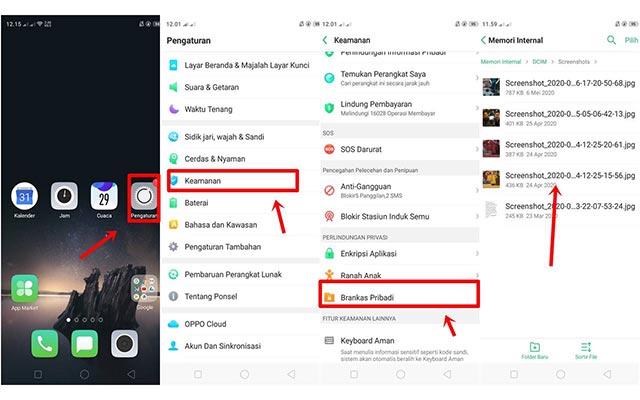
Untuk cara selanjutnya untuk menampilkan file tersembunyi yaitu dengan menggunakan fitur private safe di HP Oppo. Cara ini bisa dilakukan di HP Oppo A5, A5s, A12, A71, F5 dan lain sebagainya. Cara memunculkan file tersembunyi di HP Oppo lewat menu Pengaturan adalah sebagai berikut:
- Langkah pertama yang harus dilakukan yaitu bukalah menu “Settings“.
- Selanjutnya, pilih menu “Security” atau “Keamanan” pada tampilan utama menu Pengaturan.
- Kemudian, pilih menu “Private Save” atau “Brankas Pribadi”.
- Setelah itu, silahkan masukkan kata sandi yang dibuat untuk menyembunyikan file tersebut.
Setelah berhasil, kamu dapat mengelola berkas data disembunyikan, termasuk berkas dokumen, foto, video dan suara. Kamu dapat membukanya atau mengeluarkannya dari brankas pribadi.
Agar lebih mudah dalam pengelolaan selanjutnya, kamu bisa mengaturnya supaya muncul pintasan di layar utama HP Oppo kamu. Adapun caranya menampilkan brankas pribadi ke Home Screen yaitu sebagai berikut:
- Klik tombol “setting” di pojok kanan atas di halaman brankas pribadi.
- Kemudian, aktifkan “Home Screen Shortcuts“.
Itulah beberapa cara membuka file tersembunyi di HP Oppo yang bisa kamu lakukan. Caranya sangat simpel dan mudah, jadi kamu tak akan kebingungan lagi untuk membuka file tersembunyi. Selain itu, kamu juga dapat menyembunyikan file bersifat pribadi kamu dengan cara sebagai berikut.
Cara Menyembunyikan File di HP Oppo
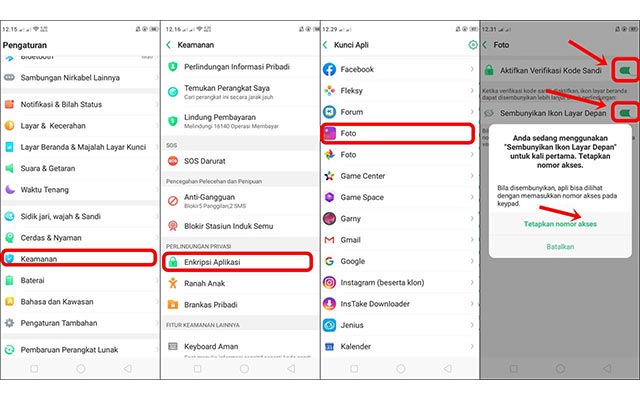
Sebagai tambahan informasi, bagi anda ingin mengetahui cara menyembunyikan file di HP Oppo, kami juga akan merangkum nya secara lengkap. Sehingga hal ini juga bisa memudahkan kalian ketika akan memunculkan maupun menyembunyikan kembali file di HP Oppo.
Sama halnya seperti membuka file tersembunyi. Cara menyembunyikan file di HP Oppo juga sangat mudah dan simpel. Kamu bisa menyembunyikan file dengan fitur bawaan ponsel yakni Security Centre.
- Langkah pertama, buka menu “Security Centre“.
- Kemudian, pilih “Privasi Permission“.
- Lalu, pilih “Privacy Protection”.
- Selanjutnya kamu akan dimintai untuk mengisi sandi.
- Setelah mengisi sandi, maka akan muncul menu Privacy Protection. Terdapat 3 opsi pilihan yaitu :
- Private Application untuk menyembunyikan aplikasi.
- Private File untuk menyembunyikan file.
- Private Contact untuk menyembunyikan kontak di HP Oppo kamu.
- Terakhir tinggal aktifkan menu “Advance Hiding” lalu, klik “OK“.
Kesimpulan
Itulah beberapa cara membuka file tersembunyi di HP Oppo yang dapat iteachandroid.com sajikan. Dengan beberapa cara di atas, pastinya foto dan file yang kamu sembunyikan akan bisa ditampilkan kembali.